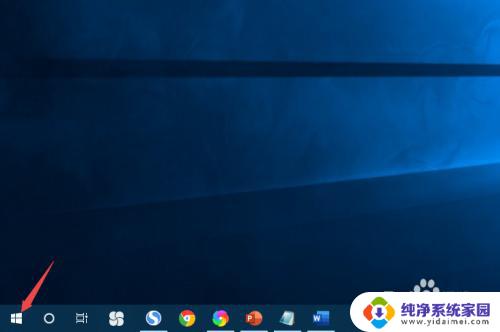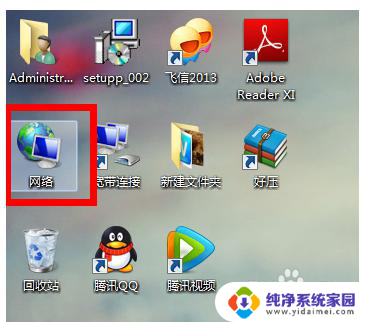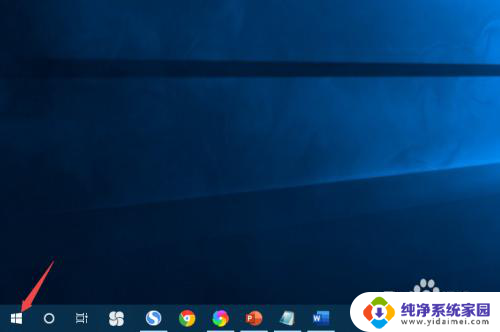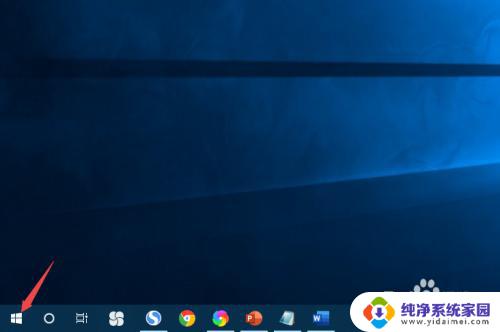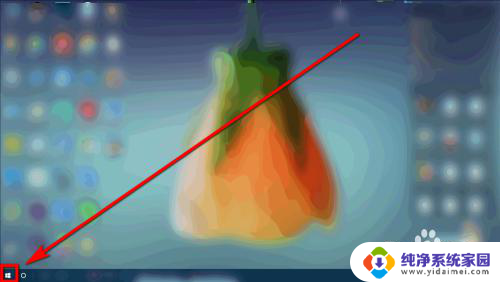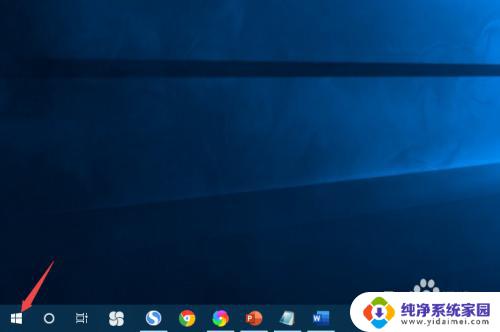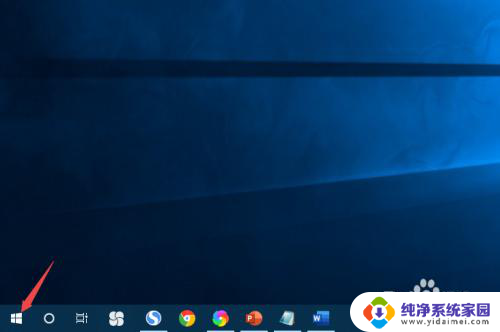电脑显示器怎样调亮度 电脑屏幕亮度调节方法
更新时间:2024-02-10 13:50:20作者:jiang
在如今信息高速发展的时代,电脑已经成为人们生活中不可或缺的一部分,使用电脑时,很多人会发现屏幕亮度不合适,过亮或过暗都会给我们的视觉体验带来不适。如何调节电脑显示器的亮度成为了一个备受关注的话题。调节电脑屏幕亮度不仅能够提升我们使用电脑的舒适度,还能够有效减轻眼睛疲劳。接下来我们将介绍一些常用的电脑屏幕亮度调节方法,帮助大家更好地享受电脑带来的便利。
具体方法:
1.第一步,右键双击打开“网络”
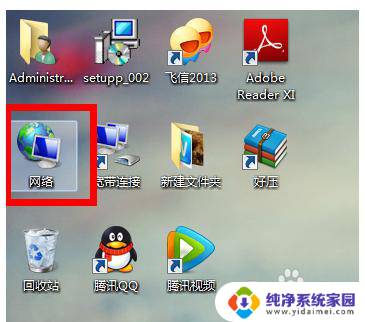
2.第二步,打开“网络和共享中心”
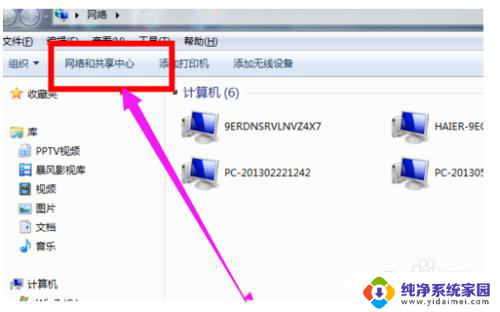
3.第三步,单击打开控制面板”
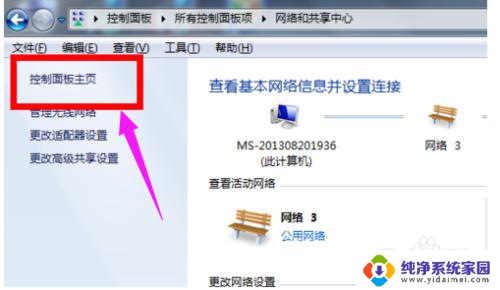
4.第四步,点击“显示”
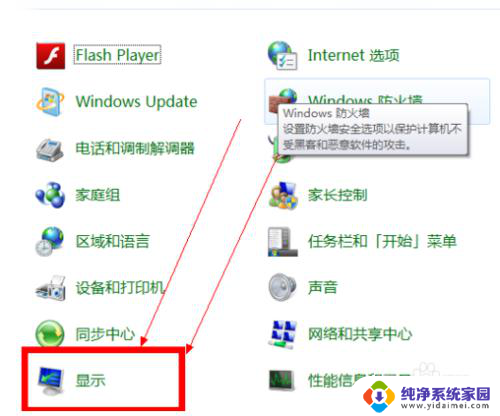
5.第五步,点击进入“调整亮度”
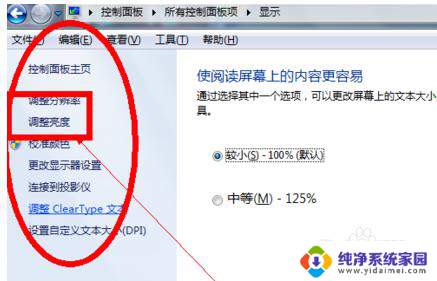
6.第六步,选择“平衡”
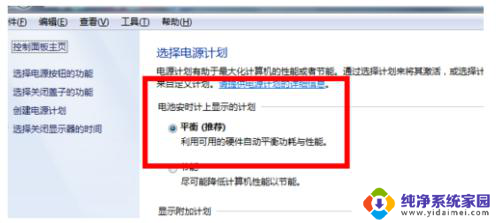
7.第七步,直接在我们打开的这个界面的右下角有一个小光标。然后把它向右边拉就可以了
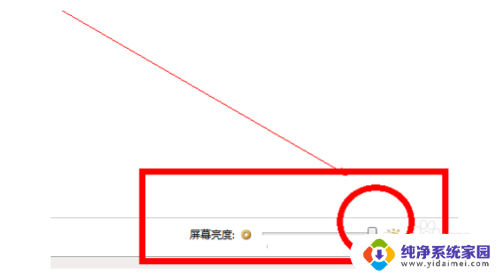
以上就是电脑显示器如何调节亮度的全部内容,不清楚的用户可以根据小编的方法来操作,希望能够帮助到大家。